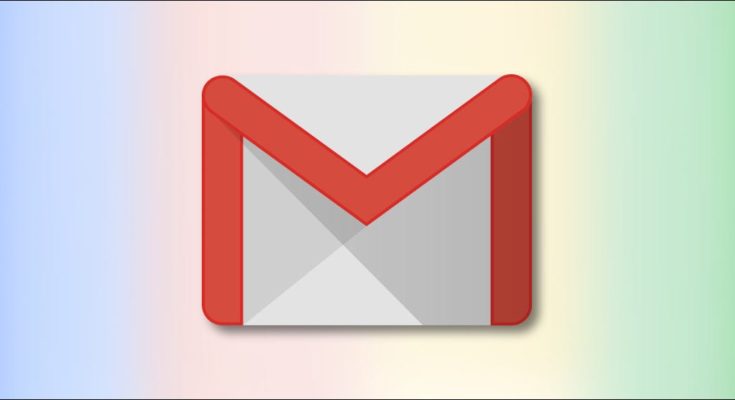No Google Chrome 90 e posterior, você pode anexar arquivos a um e-mail no Gmail, copiando o arquivo em seu gerenciador de arquivos no Windows, Mac, Linux ou Chrome OS e colando-o na janela de e-mail. Veja como fazer.
Como funciona
O Chrome 90 inclui uma sinalização experimental chamada “Clipboard Filenames”. Quando este sinalizador está ativado, você pode anexar arquivos ao seu e-mail no Gmail apenas colando o arquivo (como ao colar um arquivo no gerenciador de arquivos usando Ctrl + V ou Command + V).
Este sinalizador deve funcionar no Windows, Mac, Linux, Chrome OS e Android. Testamos em nossas máquinas Windows e Mac e funcionou muito bem no Windows. Por algum motivo, não funcionou em nosso Mac específico. Como esse recurso ainda é experimental, quaisquer problemas atuais com o recurso podem mudar em futuras atualizações do Chrome.
Como colar anexos rapidamente no Gmail
Se quiser experimentar este recurso, você terá que atualizar o Chrome para se certificar de que possui a versão 90 ou posterior. Em seguida, inicie-o.
Na janela do Chrome, clique na barra de endereço na parte superior. Digite o seguinte e pressione Enter:
chrome: // flags

A guia “Experiências” será aberta. Na caixa de pesquisa na parte superior da página, digite o seguinte:
Nomes de arquivos da área de transferência

Nos resultados da pesquisa, clique no menu suspenso ao lado de “Nomes de arquivos da área de transferência” e selecione “Ativado”.

Para que essa alteração tenha efeito, você terá que reiniciar o Chrome. Clique em “Reiniciar” na parte inferior da janela do Chrome.

O Chrome irá reiniciar rapidamente. Em qualquer guia do Chrome, visite o site do Gmail . Clique em “Escrever” no Gmail para escrever um novo e-mail.

Em seguida, abra o gerenciador de arquivos do seu computador e encontre o arquivo que deseja adicionar como anexo ao seu e-mail. Use o File Explorer no Windows ou o Finder no Mac para fazer isso.
Clique com o botão direito no arquivo e selecione “Copiar”.

Agora, volte para o Chrome. Na janela “Nova Mensagem”, clique com o botão direito na área onde você digita o corpo da sua mensagem de e-mail e selecione “Colar” no menu. Como alternativa, você pode clicar na área do corpo e pressionar Ctrl + V (no Windows, Linux ou Chrome OS) ou Command + V (no Mac) para colar o arquivo anexo.
Depois de colar, você verá o arquivo anexo listado na parte inferior da janela pop-up “Nova mensagem”.

Se você colar um arquivo de imagem, ele aparecerá in-line. Isso significa que a imagem será exibida no texto do e-mail e não será tratada como um anexo. Se isso for um problema, clique no ícone de clipe de papel na janela “Nova mensagem” e anexe o arquivo usando o método tradicional.
E é isso! Anexe quantos arquivos desejar usando este método. Por falar em anexos do Gmail, você sabia que pode salvar seus anexos do Gmail no Google Drive ? Dessa forma, você pode acessá-los de qualquer dispositivo compatível.